Desativando a Tela Dividida do Skype: Um Guia Completo
O Skype é uma ferramenta amplamente utilizada para comunicação, permitindo chamadas de voz, vídeo e troca de mensagens instantâneas pela internet. Sendo um dos pioneiros na tecnologia de voz sobre IP (VoIP), o Skype oferece diversas funcionalidades. Neste artigo, vamos explorar como desativar o modo de tela dividida do Skype, entender por que essa função pode não estar operando corretamente, além de aprender como trazer uma janela do Skype para o primeiro plano e restaurar a tela original do aplicativo. Acompanhe este guia para obter todas as informações necessárias.
O que é a Tela Dividida no Skype?
O recurso de tela dividida permite que você abra conversas em janelas separadas para cada contato na sua lista. Isso possibilita personalizar a forma como você utiliza o Skype, movimentando as janelas de chat pela tela. Assim, você mantém suas interações organizadas, evitando notificações em sequência ou a necessidade de alternar entre diversas conversas.
Ao contrário da exibição padrão, que apresenta tudo em uma única janela, o modo de tela dividida segmenta a interface em duas áreas: uma para a sua lista de contatos e outra para cada conversa individual. Isso oferece um controle mais direto sobre cada interação e evita a confusão entre diferentes diálogos.
Por que o Skype aparece tão pequeno?
Uma das razões para o Skype parecer pequeno pode ser a ativação da opção “Mostrar janela de chamada quando o Skype estiver em segundo plano”, nas configurações de chamada. Durante uma videochamada, o Skype oferece várias opções de visualização para interagir com seus contatos. Você pode escolher entre a exibição do palestrante, que destaca quem está falando, a exibição em grade, que mostra até 10 participantes simultaneamente, a visualização em galeria grande ou o modo “Juntos”, que simula a sensação de estarem lado a lado.
Como Remover a Mini Janela do Skype?
Veja os passos para desativar a mini janela do Skype:
- Abra o aplicativo Skype no seu computador.
- Certifique-se de estar conectado à sua conta.
- No canto superior esquerdo, clique no ícone de três pontos e selecione “Configurações”.

- No painel esquerdo, clique na guia “Chamadas”.
- Desative a opção “Mostrar janela de chamada quando o Skype estiver em segundo plano”.
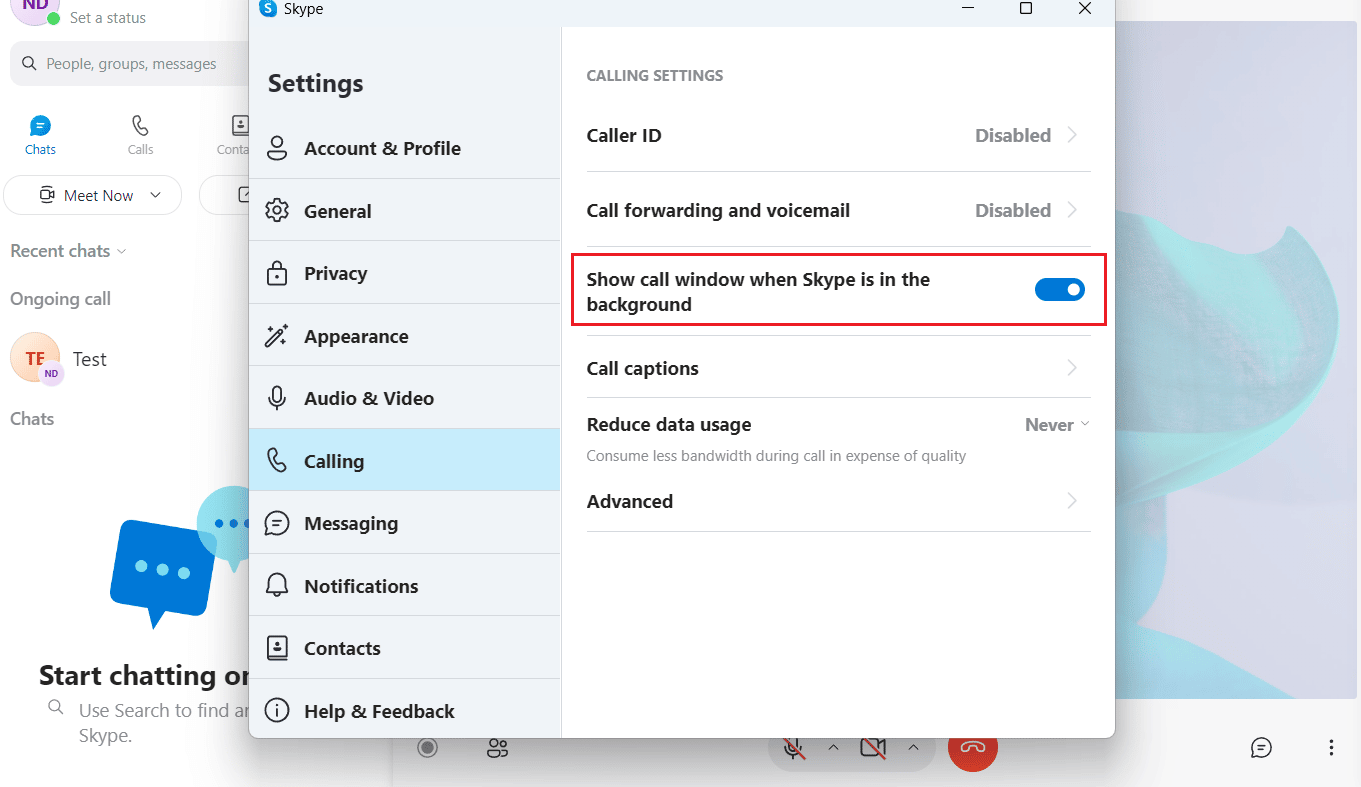
Como Trazer uma Janela do Skype para a Frente?
Para trazer uma janela do Skype para a frente, siga estes passos:
- Abra o aplicativo Skype.
- Clique no ícone de três pontos no canto superior esquerdo.
- Selecione “Configurações”.

- Clique na aba “Chamadas”.
- Ative a opção “Mostrar janela de chamada quando o Skype estiver em segundo plano”.
Como Ajustar o Tamanho do Vídeo em Chamadas de Grupo?
Em chamadas de grupo no Skype, não há uma configuração que permita ajustar o tamanho do vídeo de cada participante de forma igual. No entanto, o Skype oferece opções de visualização, como a exibição do palestrante, a exibição em grade (até 10 participantes), a exibição em galeria grande ou o modo Juntos.
Você pode utilizar os seguintes atalhos para aumentar ou diminuir o tamanho da janela do Skype:
- Ctrl + Shift + = para aumentar o zoom
- Ctrl + – para diminuir o zoom
- Ctrl + 0 para tamanho original
Como Restaurar a Tela do Skype?
Para restaurar a tela do Skype à sua configuração padrão, desative o modo de exibição dividida. Siga estes passos:
- Abra o Skype e faça login na sua conta.
- No canto superior esquerdo, clique no ícone de três pontos e selecione “Desativar modo de exibição dividida”.
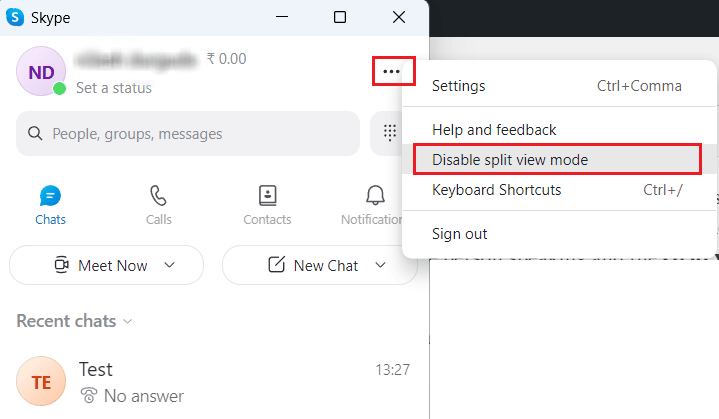
Como Desabilitar a Tela Dividida do Skype?
Ao ativar o modo de tela dividida, a interface do Skype é dividida em dois painéis: sua lista de contatos em uma janela e as conversas em outra. Você pode mover ambas as janelas livremente na tela. Para desativar esse modo, siga os passos mencionados anteriormente.
Como Desabilitar as Janelas Pop-up de Chat no Skype?
Para desativar as notificações pop-up de mensagens no Skype, faça o seguinte:
- Abra o Skype e clique no ícone de três pontos.
- Clique em “Configurações”.
- No painel esquerdo, selecione a guia “Notificações”.
- Desative a opção de notificações de chat.
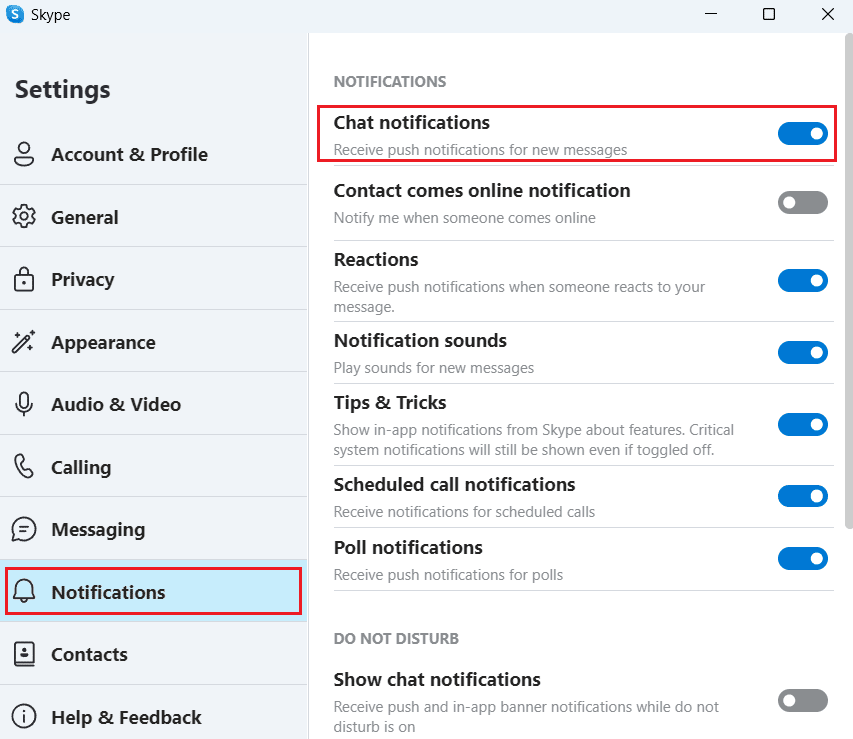
Como Desativar a Tela Dividida do Skype no Android?
O aplicativo Skype para Android não possui uma opção para desativar a tela dividida. Por padrão, as conversas são abertas em telas separadas no aplicativo.
Como Desativar a Tela Dividida do Skype no iPhone?
Assim como no Android, o aplicativo Skype para iOS também não oferece a opção de desativar a tela dividida.
Como Remover a Tela Dividida do Skype no iPad?
Não é possível desabilitar a tela dividida no aplicativo Skype para iPad/iOS.
Como Alterar o Tamanho do Texto no Skype?
Você pode ajustar o tamanho da fonte no Skype para desktop e web utilizando os seguintes atalhos:
Opção I: No Mac
- Cmd + + para aumentar o zoom
- Cmd + – para diminuir o zoom
- Cmd + 0 para o tamanho original
Opção II: No Windows
- Ctrl + Shift + = para aumentar o zoom
- Ctrl + – para diminuir o zoom
- Ctrl + 0 para o tamanho original
Por que o Modo de Exibição Dividida do Skype Não Está Funcionando?
Se o modo de exibição dividida não estiver funcionando corretamente, pode ser que ele não esteja ativado. Verifique as configurações do Skype para confirmar.
Esperamos que este guia tenha esclarecido suas dúvidas sobre como desativar a tela dividida do Skype e restaurar a tela original. Caso você tenha outras perguntas ou sugestões, deixe um comentário abaixo para que possamos ajudar.